Excel怎么拆分单元格
摘要:由于Excel本身就是有许多小的表格组成的,因此我们无法拆分单元格,您可以插入行或列,同时也可以合并单元格,所谓的拆分单元格,就是将已经合并...
由于Excel本身就是有许多小的表格组成的,因此我们无法拆分单元格,您可以插入行或列,同时也可以合并单元格,所谓的拆分单元格,就是将已经合并的单元格执行撤消操作。
1、首先,我们可以将几个单元格进行合并,用鼠标选中要合并的表格,点击【合并并剧中】如下图:
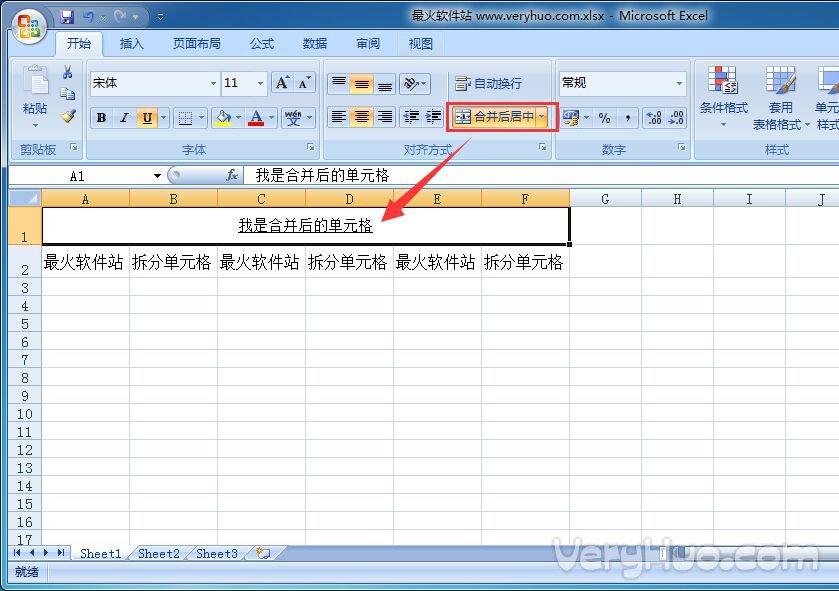
2、然后在合并后的单元格上右键——【设置单元格式】
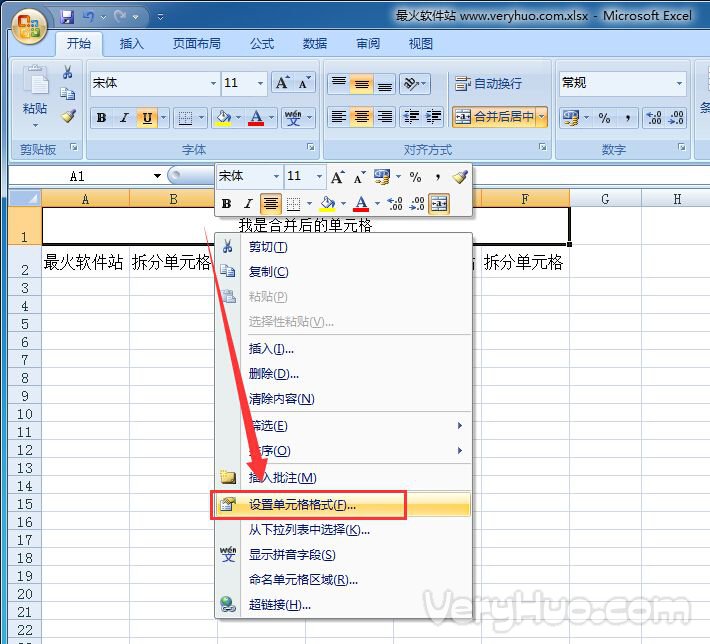
3、然后去掉【合并单元格】前边的勾,并确定就可以了。

4、最后来看看效果。
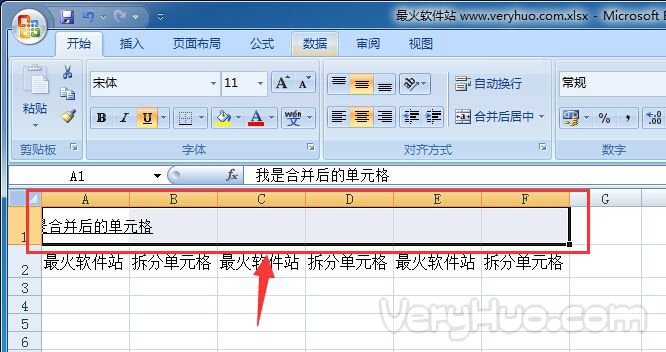
【Excel怎么拆分单元格】相关文章:
